win7怎么找到隐藏的文件夹 如何在win7系统中显示隐藏的文件
更新时间:2024-01-14 14:51:00作者:jiang
在使用Windows 7操作系统时,有时我们会遇到隐藏文件夹的情况,这可能是由于系统设置或个人隐私保护的需要,有时我们需要找到这些隐藏的文件夹以进行操作或查看其内容。在Windows 7系统中如何找到隐藏的文件夹呢?本文将介绍一些简单的方法,帮助您在Windows 7系统中显示隐藏的文件夹,以便您能够更好地管理和利用系统中的文件资源。
具体方法:
1.点左下角“开始”菜单,再点击“计算机”。
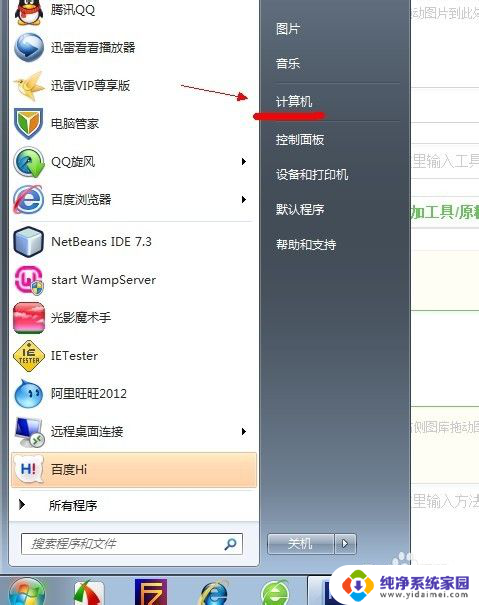
2.点击窗口顶部靠左位置的“组织”菜单,选择其中的“文件夹和搜索选项”。
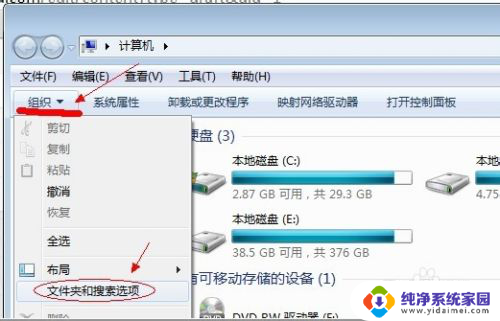
3.在弹出的窗口里点击切换到“查看”选项卡。
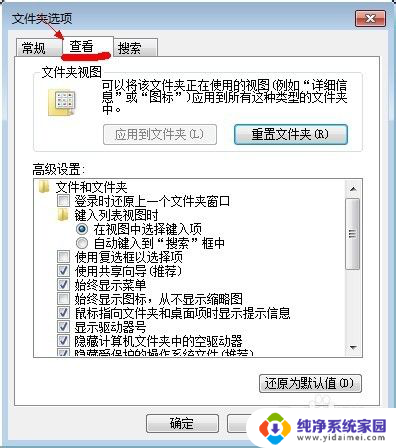
4.在窗口中部位置下拉滚动条,找到“显示隐藏的文件、文件夹或驱动器”。把前面的圈圈选中,然后点击确定。
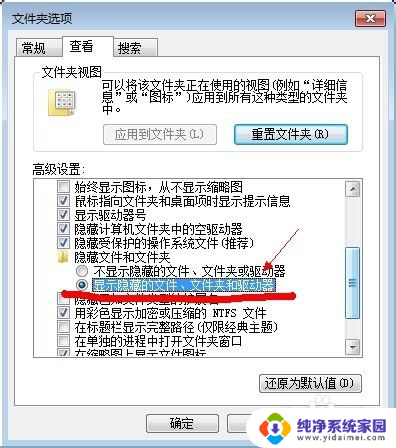
5.这时电脑中的隐藏文件和文件夹就都可以看到了。
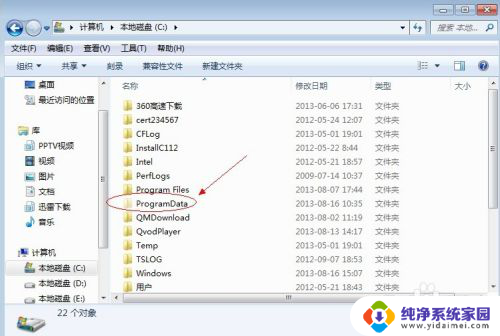
以上就是Windows 7如何查看隐藏文件夹的全部内容,如果您还不清楚,可以按照以上方法进行操作,希望对大家有所帮助。
win7怎么找到隐藏的文件夹 如何在win7系统中显示隐藏的文件相关教程
- win 7如何找到隐藏的文件夹 win7系统怎样显示隐藏文件
- win7隐藏的文件怎么显示 win7系统如何显示隐藏的文件夹
- win7查找隐藏文件夹 win7系统如何显示隐藏文件夹
- win7怎么显示隐藏的文件夹 win7系统显示隐藏文件的步骤
- win 7显示隐藏文件 win7系统如何显示隐藏的文件和文件夹
- 文件夹查看隐藏文件 win7系统如何显示隐藏的文件夹
- win7不显示隐藏文件怎么设置 win7系统如何显示隐藏的文件
- win7怎么打开c盘隐藏文件夹 win7系统显示隐藏文件的方法
- win7隐藏的文件怎么显示出来 win7系统如何查看隐藏的文件
- win7隐藏的文件夹怎么找出来 怎么找到隐藏的文件夹
- win7怎么查看蓝牙设备 电脑如何确认是否有蓝牙功能
- 电脑windows7蓝牙在哪里打开 win7电脑蓝牙功能怎么开启
- windows 激活 win7 Windows7专业版系统永久激活教程
- windows7怎么设置自动登出 win7系统自动登录设置方法
- win7连11打印机 win7系统连接打印机步骤
- win7 0x0000007c Windows无法连接打印机错误0x0000007c解决步骤